Android 기기 판매 준비 방법
게시 됨: 2018-10-24

새 Android 기기로 업그레이드하려는 경우 이전 기기를 판매하여 새 기기에 약간의 추가 비용을 투자할 수 있습니다. 오래된 Android 스마트폰을 재설정하고 정리하면, 특히 이전 주력 기기인 경우 새 기기에 사용할 수 있는 몇 백 달러를 얻을 수 있습니다.
하지만 오래된 기기를 판매하는 것은 약간 복잡할 수 있습니다. 판매용으로 올리는 것은 매우 간단하고 쉽지만 모든 데이터를 보존해야 합니다. 결국, 수년간의 사진과 추억이 모두 허공에 사라지기를 원하지 않습니다. 따라서 더 이상 고민하지 않고 Android 기기를 판매할 수 있도록 적절하게 준비하는 방법을 알려드립니다.
데이터 백업
장치 판매를 준비하는 첫 번째 단계는 모든 데이터가 클라우드에 있든 다른 장치에 있든 안전한 곳에 백업 및 저장되어 있는지 확인하는 것입니다. 결국, 휴대폰에 있을 수 있는 중요한 문서나 정보는 말할 것도 없고, 사진과 비디오(기본적으로 경험, 가족, 친구의 추억)를 모두 안전한 장소에 보관할 수 있기를 원합니다.
사진 및 비디오 백업
Google은 실제로 사진과 비디오를 백업한 다음 구입한 새 기기에 복원하는 것을 정말 쉽게 만들었습니다. 새 기기에서 복원하려면 동일한 Google 계정(읽기: 동일한 이메일 주소)을 사용해야 합니다.
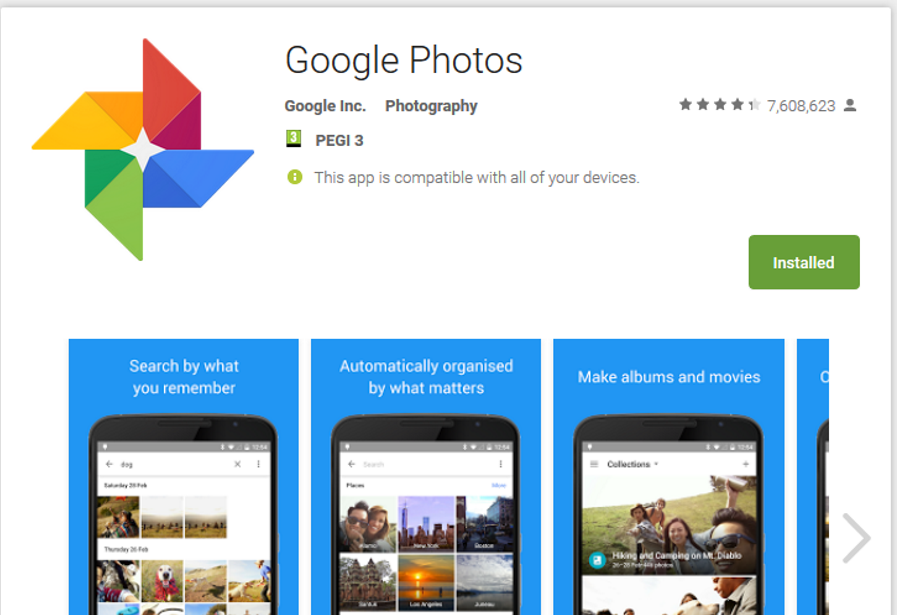
사진과 비디오를 클라우드에 백업하는 것은 정말 쉽습니다. 현재 기기의 Google Play 스토어에서 Google 포토 앱을 다운로드하기만 하면 됩니다. Google 계정으로 로그인하고 단계에 따라 사진과 동영상을 백업하세요. 처음으로 왼쪽 상단 모서리에 있는 햄버거 메뉴 표시줄을 누르고 백업 아래에서 전체 백업을 수행해야 할 수도 있습니다. 이렇게 하면 현재 클라우드 할당량(Google 서비스 간에 얻을 수 있는 15GB)을 차지하지 않고 모든 사진과 비디오가 클라우드에 업로드됩니다.
클라우드에서 업그레이드된 장치의 로컬로 다시 가져오는 것은 간단합니다. Google 포토 앱을 다운로드하세요. 아직 사전 로드되지 않은 경우 동일한 이메일 주소로 로그인했는지 확인하세요. 그러면 라이브러리에 모두 표시되어야 합니다. 원하는 경우 로컬에서 모두 다운로드하도록 선택할 수 있습니다. 또는 클라우드에서 매번 액세스할 수 있습니다. 라이브러리에 계속 표시되므로 인터넷 연결 없이 액세스하기가 어렵습니다.
서류
불행히도 문서 백업은 사진이나 비디오만큼 쉽지 않습니다. 휴대폰에 클라우드로 옮기고 싶은 문서가 있다면 클라우드 서비스를 선택하여 사용할 수 있습니다. 이 가이드에서는 Google 드라이브를 사용합니다. Google 드라이브는 무료이며 대부분의 Android 기기에 이미 사전 로드되어 있기 때문입니다. 없으시다면 여기에서 무료로 받으세요.
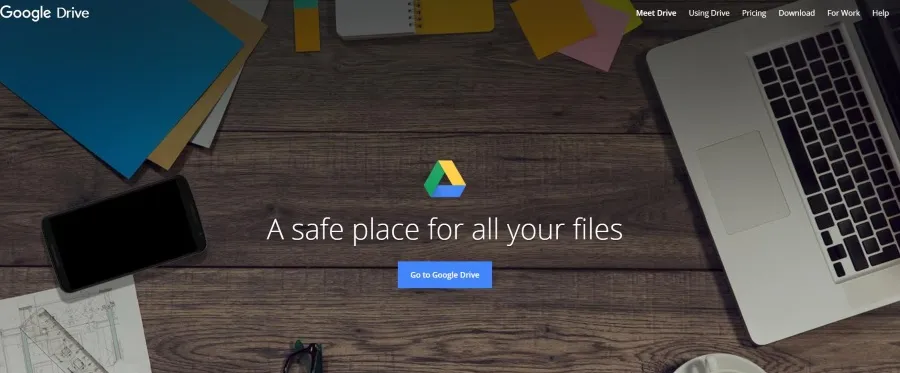
다운로드가 완료되면 Android 기기에서 사용 중인 Google 계정으로 계속 진행합니다. 이제 해당 문서를 업로드할 준비가 되었습니다. 왼쪽 상단에서 3줄 햄버거 메뉴 버튼을 탭합니다. 그런 다음 새로 만들기 또는 업로드 버튼을 누릅니다. 그러면 Android의 파일 디렉토리가 열립니다. 올바른 디렉토리에서 문서를 검색하십시오. 예를 들어 사진을 Google 드라이브에 업로드하는 경우 Android 장치의 DCIM 폴더 아래를 찾습니다.

Android 기기에서 모든 문서를 찾아 업로드하세요. Google 드라이브를 열고 파일을 길게 누른 다음 다운로드 버튼을 눌러 새 장치에서 다시 다운로드할 수 있습니다. 업로드가 완료되면 재설정하여 판매할 준비가 되어 있어야 합니다.
초기화
마지막으로 기기를 초기화할 준비가 되었습니다. 기기를 공장 초기화하면 모든 항목이 삭제되므로 백업하려는 모든 항목이 백업 되었는지 확인하세요 .
기기를 공장 초기화하는 순서는 브랜드에 따라 다릅니다. 모든 Android 기기에서 초기화를 수행하는 방법은 설정 앱에서 찾을 수 있습니다. 가지고 있는 삼성 장치에 따라 설정 > 개인 정보 > 공장 초기화 아래에 있을 수 있습니다. 설정 > 백업 및 재설정 > 공장 초기화에서 찾을 수도 있습니다. 프로세스는 Android 장치에서 Android 장치로 매우 유사해야 합니다.
기기를 재설정할 것인지 확인하면 기기의 비밀번호나 Google 계정에 비밀번호를 입력하라는 메시지가 표시됩니다. 마지막으로 약 10분 동안 그대로 두십시오. 그러면 새 제품처럼 판매 준비가 완료됩니다.
청소해라
기기를 판매하기 전에 마지막으로 하고 싶은 일은 기기를 조금 정리하는 것입니다. 말할 필요는 없지만 가능한 한 더러운 상태에서 판매를 위해 게시된 장치가 얼마나 많은지 보고 놀라게 될 것입니다. 약간 새로 고침으로써 재판매 가치를 높이거나 최소한 더 빠른 판매를 얻을 수 있습니다.
약간의 물이나 화면 세척제를 사용하여 디스플레이를 상쾌하게 만드십시오. 천을 사용하여 기기의 측면과 후면에 있는 모든 얼룩과 먼지도 닦아낼 수 있습니다. 유리라면 지문을 모두 닦을 수는 없지만 적어도 대부분은 지울 수 있습니다.
이제 장치의 멋진 사진을 찍어 온라인에 게시할 준비가 되었습니다!
판매처
장치를 판매할 수 있는 몇 가지 방법이 있습니다. 가장 좋은 곳은 온라인 중고 전화 시장인 www.swappa.com입니다. 수수료가 낮을 뿐만 아니라 사기로부터 구매자와 판매자를 보호하는 데 큰 역할을 합니다. 뿐만 아니라 정크는 Swappa에서도 허용되지 않습니다. 그들의 단계에 따라 거기에 게시하면 소유하고 있는 브랜드와 모델의 인기도에 따라 며칠에서 몇 주 이내에 판매될 것입니다.
www.ebay.com에 게시할 수도 있습니다. 낮은 입찰가일지라도 일반적으로 7일 이내에 판매가 보장됩니다. 그러나 우리는 eBay를 최후의 수단으로 사용할 것입니다. 단순히 판매자 수수료가 이 세상의 것이 아니며 실제로 이익이 줄어들기 때문입니다.
마지막으로 Facebook Marketplace 사용을 고려할 수 있습니다. Marketplace에 판매용 휴대폰을 빠르고 쉽게 게시할 수 있습니다. 주변 사람들(보통 20~50마일 범위 내)은 전화를 찾을 때 판매를 보고 판매를 완료하기 위해 귀하와 만날 수 있는 옵션이 있습니다. 구매자를 얻으려면 조금 더 노력이 필요할 수 있지만 이 방법으로는 수수료가 전혀 없습니다. 더 인기 있는 플래그십 전화기도 일반적으로 정말 빨리 팔립니다.
폐쇄
위의 단계를 따르면 데이터를 그대로 유지하고 휴대전화의 재판매 가치를 극대화하면서 Android 스마트폰을 성공적으로 재판매할 수 있습니다.
